à¹à¸§à¸à¹à¸²à¸à¸±à¸ à¸à¸à¸±à¸à¸à¸´à¹à¸¨à¸©
สารบัญ:
- ปรับแต่งการแจ้งเตือนสำหรับหน้าเดียว
- ขั้นตอนที่ 1.
- ขั้นตอนที่ 2.
- ขั้นตอนที่ 3
- หยุดการแจ้งเตือนสำหรับหลายหน้า
- ขั้นตอนที่ 1.
- ขั้นตอนที่ 2.
- ขั้นตอนที่ 3
- ขั้นตอนที่ 4
- ขั้นตอนที่ 5
- ถอนหายใจด้วยความโล่งอก!
การ ping ที่น่ารำคาญในระหว่างการประชุมหรือการแจ้งเตือนที่ไม่ต้องการเมื่อคุณกำลังรอข้อความสำคัญ - สถานการณ์ที่น่ารำคาญเช่นนี้เกี่ยวข้องกับการแจ้งเตือนของ Facebook ค่อนข้างมาก และถ้าคุณเป็นผู้ดูแลหน้าความสยองขวัญก็เกินความควบคุม
การหยุดพวกเขาทั้งหมดนั้นไม่ใช่ตัวเลือกเพราะเราไม่ต้องการที่จะพลาดภาพน่ารัก ๆ เหล่านั้นจากความสนใจของคุณหรือข้อความที่กระตุ้นความคิดจากเพื่อนของคุณ อย่างไรก็ตามการลดหรือหยุดการแจ้งเตือนของหน้า Facebook ของคุณจะช่วยบรรเทาความต้องการของคุณได้อย่างแน่นอน

หากต้องการให้ Facebook ทราบว่าคุณไม่ต้องการเห็นการแจ้งเตือนจำนวนมากทุกวันคุณสามารถปรับแต่งการตั้งค่าเล็กน้อย
คุณสามารถปรับแต่งการแจ้งเตือนตามหมวดหมู่ที่แตกต่างกันเพื่อกำหนดเวลาที่แน่นอนหรือคุณสามารถปิดกั้นการแจ้งเตือนทั้งหมดจากหนึ่งหรือหลายหน้าที่คุณจัดการ
เรามาดูกันว่าทั้งสองสามารถทำได้
ดูเพิ่มเติม: วิธีดาวน์โหลดรูปภาพโปรไฟล์ Instagram บนพีซีและ Androidปรับแต่งการแจ้งเตือนสำหรับหน้าเดียว
ขั้นตอนที่ 1.
ไปที่หน้าที่คุณจัดการและคลิกที่การตั้งค่าที่ด้านขวาบนของหน้าจอ

ขั้นตอนที่ 2.
ในหน้าถัดไปเลือกการแจ้งเตือนจากแถบด้านข้างทางด้านซ้าย

ขั้นตอนที่ 3
จากนั้นคุณจะเห็นการตั้งค่าการแจ้งเตือนสำหรับหน้าของคุณ โปรดทราบว่าโดยค่าเริ่มต้นจะมีการเลือกตัวเลือกที่คุณจะ 'รับการแจ้งเตือนทุกครั้งที่มีกิจกรรมบนหน้าของคุณหรือหน้าอัปเดตที่สำคัญ'

หากคุณต้องการรับการแจ้งเตือนในช่วงเวลา 12 หรือ 24 ชั่วโมงซึ่งจะรวมเฉพาะกิจกรรมบนหน้าเว็บของคุณในช่วงเวลานั้นให้เลือกตัวเลือกที่สอง ตัวเลือกที่สามจะเป็นการปิดการแจ้งเตือนทั้งหมดสำหรับหน้านั้น
หยุดการแจ้งเตือนสำหรับหลายหน้า
หากคุณจัดการหน้าจำนวนมากเป็นสิ่งสำคัญที่จะหยุดการแจ้งเตือนบางหน้าเป็นระยะเวลาหนึ่ง นี่คือวิธีที่คุณสามารถหยุดการแจ้งเตือนสำหรับหลาย ๆ เพจที่คุณจัดการได้
ขั้นตอนที่ 1.
ที่มุมบนขวาของโฮมเพจ Facebook ของคุณคุณจะสังเกตเห็นลูกศรชี้ลง คลิกที่มันเพื่อหาเมนูแบบเลื่อนลง จากตัวเลือกคลิกการตั้งค่า

ขั้นตอนที่ 2.
ในหน้าถัดไปคุณจะเห็นตัวเลือกการแจ้งเตือนบนแถบด้านข้าง

ขั้นตอนที่ 3
คุณจะพบตัวเลือกการตั้งค่าการแจ้งเตือนในหน้าถัดไป จากรายการเลือกแก้ไขข้างตัวเลือกบน Facebook

ขั้นตอนที่ 4
คุณจะพบรายการตัวเลือกจำนวนมาก ค้นหาตัวเลือกหน้าเว็บที่คุณจัดการกดแก้ไข

ขั้นตอนที่ 5
ป๊อปอัปจะปรากฏขึ้นเพื่อแสดงรายการหน้าทั้งหมดที่คุณจัดการ คลิกที่ปุ่มเปิด / ปิด / ปิดด้านข้างของหน้าที่คุณเลือก เลือกตัวเลือกที่คุณต้องการตั้งค่าสำหรับหน้า คุณสามารถทำเช่นเดียวกันกับหน้าอื่น ๆ ในรายการ

ด้วยวิธีนี้คุณจะสามารถจัดการและหยุดการแจ้งเตือนจากหน้าเว็บที่คุณจัดการได้
ถอนหายใจด้วยความโล่งอก!
วิธีการเหล่านี้พิสูจน์แล้วว่ามีประโยชน์กับฉันมากและฉันได้รับการแจ้งเตือนน้อยลงกว่า แต่ก่อน มันต้องใช้เวลามากในการโหลดโทรศัพท์และพื้นที่ในใจของคุณ
แจ้งให้เราทราบว่าวิธีการเหล่านี้ช่วยคุณได้อย่างไร ส่วนความคิดเห็นอยู่ด้านล่าง
ดูต่อไป: แชทในการสนทนาลับเพื่อให้แน่ใจว่าไม่มีใครดักฟังรุ่งอรุณแห่งประชาธิปไตยใน Facebook? Facebook แนะนำ Facebook Principals ซึ่งจะช่วยให้ผู้ใช้สามารถลงคะแนนเสียงในประเด็นสำคัญที่ส่งผลกระทบต่อความเป็นส่วนตัวของผู้ใช้ Facebook
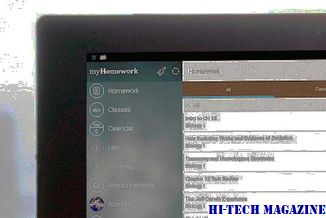
Facebook ประกาศแนวทางใหม่ในการสร้างนโยบายในอนาคตที่มีผลต่อความเป็นส่วนตัวของผู้ใช้ ในระหว่างการแถลงข่าวเมื่อวันพฤหัสบดีที่ผ่านมาหัวหน้า Mark Zuckerberg ของ Facebook กล่าวว่าการย้ายดังกล่าวเป็นการตอบสนองต่อการฟันเฟืองจากผู้ใช้เมื่อต้นเดือนนี้เมื่อเฟสบุ๊คเปลี่ยนเงื่อนไขการให้บริการที่อ้างสิทธิ์ในความเป็นเจ้าของเนื้อหาของผู้ใช้ ต่อมาได้เปลี่ยนเป็นข้อกำหนดในการให้บริการก่อนหน้านี้
Facebook ฉันพบว่าตัวเองไม่พอใจกับวันนี้ไม่ใช่ Facebook ที่ฉันลงชื่อสมัครใช้ ฉันไม่ได้เปลี่ยน Facebook ทำ และฉันต้องการ Facebook ที่ฉันลงชื่อสมัครใช้เพื่อกลับมา

ในช่วงสองสามวันที่ผ่านมาได้กลายเป็นแฟชั่นสำหรับเกจิที่จะบอก Facebook ว่ากำลังทำในสิ่งที่ถูกต้อง พวกเขากล่าวว่าการเปลี่ยนแปลงที่ก่อกวนเป็นสิ่งที่จำเป็นและเป็นสิ่งที่เป็นบวก ว่าในกรณีของ Facebook ไม่ฟังลูกค้าเป็นคุณธรรมมากกว่าความบาป
Facebook มีการกรองเนื้อหา Pirate Bay ออกจากเว็บไซต์ของตนซึ่งห้ามใช้แอพพลิเคชันการเชื่อมโยง Pirate Bay ซึ่งจะช่วยให้คุณสามารถแบ่งปันไฟล์ torrent จากไซต์ของ Pirate Bay กับสมาชิก Facebook ได้อย่างง่ายดาย Facebook ยังมีการเซ็นเซอร์อีเมลที่มี URL ของ Pirate Bay จากระบบอีเมลเพื่อป้องกันไม่ให้ผู้ใช้ตัดและวางที่อยู่อีเมลของ Pirate Bay Web ในข้อความอีเมล์ของ Facebook และส่งไป แม้ว่าการกระทำของ Facebook อาจเป็นความพยายามที่จะรักษาภาพลักษณ์ที่เป็นมิตรกับครอบครัว แต่ก็มีคำถามว่าเว็บไซต์เครือข่ายสังคมออนไลน์

เพื่อที่จะพิจารณาว่าเนื้อหาใดเป็น "เนื้อหาที่ถูกบล็อก" Facebook ตองอานขอความอีเมลที่สง นี่อาจเป็นการใช้กฎหมายระหว่างประเทศที่ผิดกฎหมาย เห็นได้ชัดจากการทดสอบของเราว่า URL ใด ๆ ที่มีต้นกำเนิดจากเว็บไซต์ของ Pirate Bay ถูกกรองออกจากระบบโดยอัตโนมัติ ถ้าไม่มีข้อความอื่นถูกเพิ่มลงในข้อความขาออกข้อความจะมาถึงที่ว่าง ระบุว่าเนื้อหาของอีเมลเป็นอย่างไรหรือ "ซุฟฟ์" อีเมลตามที่







